HBCI-Kommunikationsadresse ändern
Diese Anleitung beschreibt, wie Sie vorgehen, falls sich seitens der Bank die HBCI-Kommunikationsadresse geändert hat.
Wenn Sie eine Chipkarte oder Sicherheitsdatei einsetzen, muss diese Anpassung sowohl auf dem Sicherheitsmedium als auch im Bankzugang erfolgen. Wenn Sie HBCI-PinTan einsetzen, muss nur der Bankzugang angepasst werden.
Bitte wenden Sie sich an Ihre Bank oder an uns, falls Sie die neue Kommunikationsadresse nicht kennen.
HBCI-Sicherheitsmedium
Dieser Abschnitt ist relevant, wenn Sie eine HBCI-Chipkarte oder HBCI-Sicherheitsdatei einsetzen. Im Falle von HBCI-PinTan gehen Sie direkt zum nächsten Abschnitt Bankzugang anpassen.
Starten Sie moneyplex. Sie befinden sich normalerweise auf der „Anmeldeseite“.
Falls direkt die Aufforderung zur Eingabe des „moneyplex-Passworts“ erscheint, betätigen Sie den Schalter „Abbrechen“.
Falls moneyplex bereits gestartet ist und Sie sich nicht auf der „Anmeldeseite “ befinden, betätigen Sie den Schalter „Abmelden“ und wählen die Option „zur Anmeldeseite wechseln“.
Wählen Sie im Hauptmenü „Sicherheitsmedium“ → „Bankzugang ändern“. Wählen Sie im folgenden Dialog „Chipkarte“ bzw. „Sicherheitsdatei“ aus und klicken Sie auf „Weiter“.
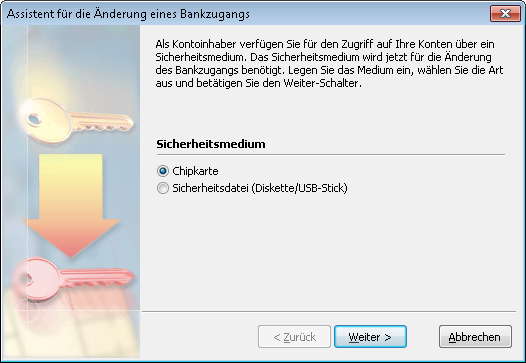
Nun erfolgt die Abfrage Ihrer PIN. Geben Sie diese ein und klicken Sie auf „Weiter“.
Wählen Sie den zu ändernden Bankzugang aus. Betätigen Sie den Schalter „Weiter“.
Wichtiger Hinweis für BW-Bank Kunden! Sofern nur unbelegt angezeigt wird, selektieren Sie bitte diesen Eintrag
und füllen Sie die nachfolgenden Felder Bankleitzahl und Benutzerkennung aus.
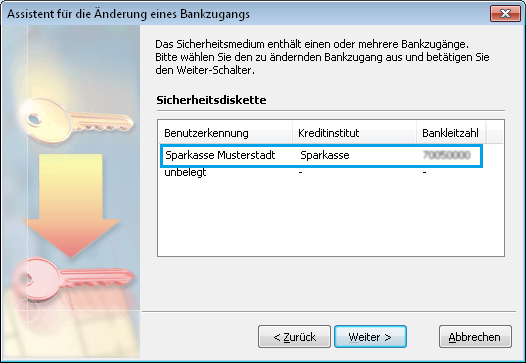
Tragen Sie die neue HBCI-Kommunikationsadresse ein. Achten Sie darauf, dass keine Leerzeichen am Anfang oder Ende eingetragen werden.
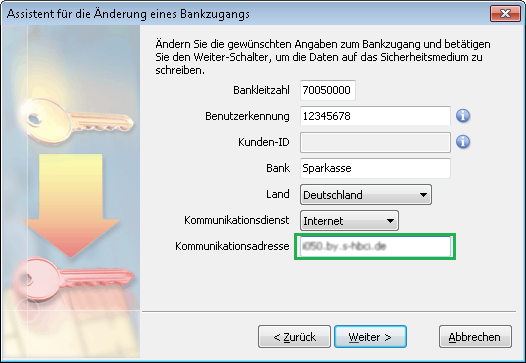
Im nächsten Schritte müssen Sie noch den Bankzugang anpassen.
Bankzugang anpassen
Melden Sie sich in Ihrem Mandanten (Benutzer) an, in welchem der zu ändernde Bankzugang enthalten ist.
Gehen Sie auf „Stammdaten“ → „Bankzugänge“ und wählen dort den entsprechenden Bankzugang mit der rechten Maustaste aus. Wählen Sie im Kontextmenü die Funktion „Ändern“.
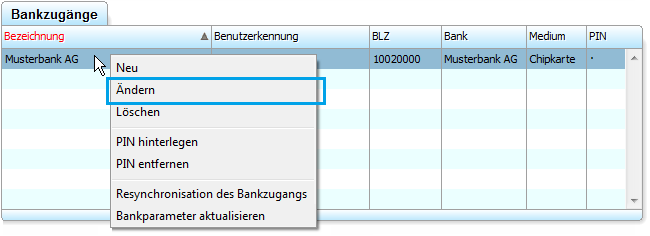
Bestätigen Sie den folgenden Sicherheitshinweis mit „Ja“.

Tragen Sie die neue HBCI-Kommunikationsadresse im Feld HBCI-Adresse ein. Achten Sie darauf, dass keine Leerzeichen am Anfang oder Ende eingetragen werden.
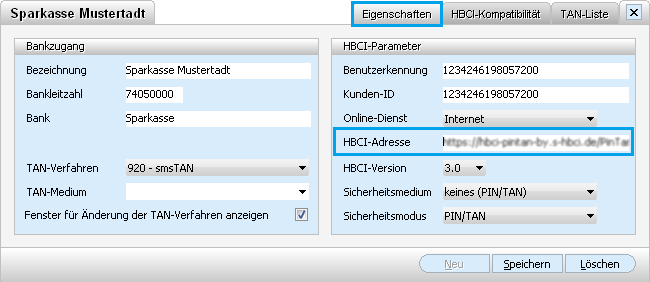
Hinweis für Kunden der BW-Bank: Zusätzlich muss noch bei Sicherheitsmedium Chipkarte (HBCI-Geldkarte) sowie bei Sicherheitsmodus DDV ausgewählt sein.
Speichern Sie Ihre Änderungen. Im letzten Schritt müssen Sie noch die Bankparameter aktualisieren.
Bankparameter aktualisieren
Wählen Sie den Bankzugang mit der rechten Maustaste aus. Wählen Sie im Kontextmenü die Funktion Bankparameter aktualisieren.
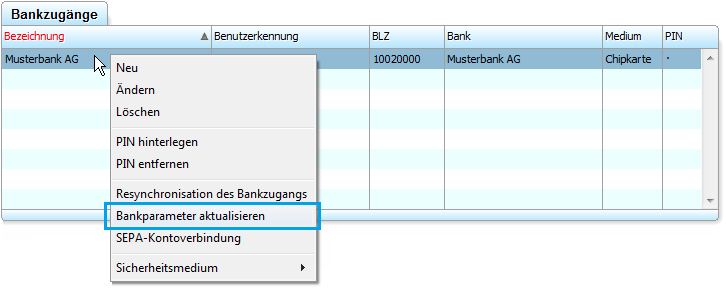
Folgen Sie dem Assistenten, um den Vorgang abzuschließen.